Mobile Telefone bieten heutzutage viele Möglichkeiten zur Verbindung. Wenn Sie sich jedoch von einer App abmelden, bedeutet das nicht automatisch, dass Sie sich auch von anderen Apps abmelden. Facebook und Messenger sind miteinander verbunden, und die Messenger-App hat keinen Abmelde-Button. Obwohl es keinen offensichtlichen Abmelde-Button bei Messenger gibt, gibt es dennoch einfache Möglichkeiten, sich abzumelden.
Da es so viele Chat-Apps gibt, haben viele Benutzer Bedenken hinsichtlich ihrer persönlichen Daten im Internet. Aus diesem Grund entscheiden sich viele, offline zu gehen und sich von Messenger und ähnlichen Apps abzumelden. In diesem Artikel erfahren Sie, wie Sie sich von allen Geräten abmelden können.
So melden Sie sich von Messenger auf Ihrem PC ab
Messenger kann auf vielen Geräten genutzt werden: iPhone, Android, iPad, PC usw. Wenn Sie Ihren Computer oder Laptop häufiger verwenden als Ihr Telefon, können Sie sich auf diese Weise von Messenger auf Ihrem PC abmelden.
Das Öffnen von Messenger auf einem PC erleichtert das Abmelden, da es einen Abmelde-Button gibt. Daher ist dieser Weg der praktischste.
- Melden Sie sich bei Messenger an.
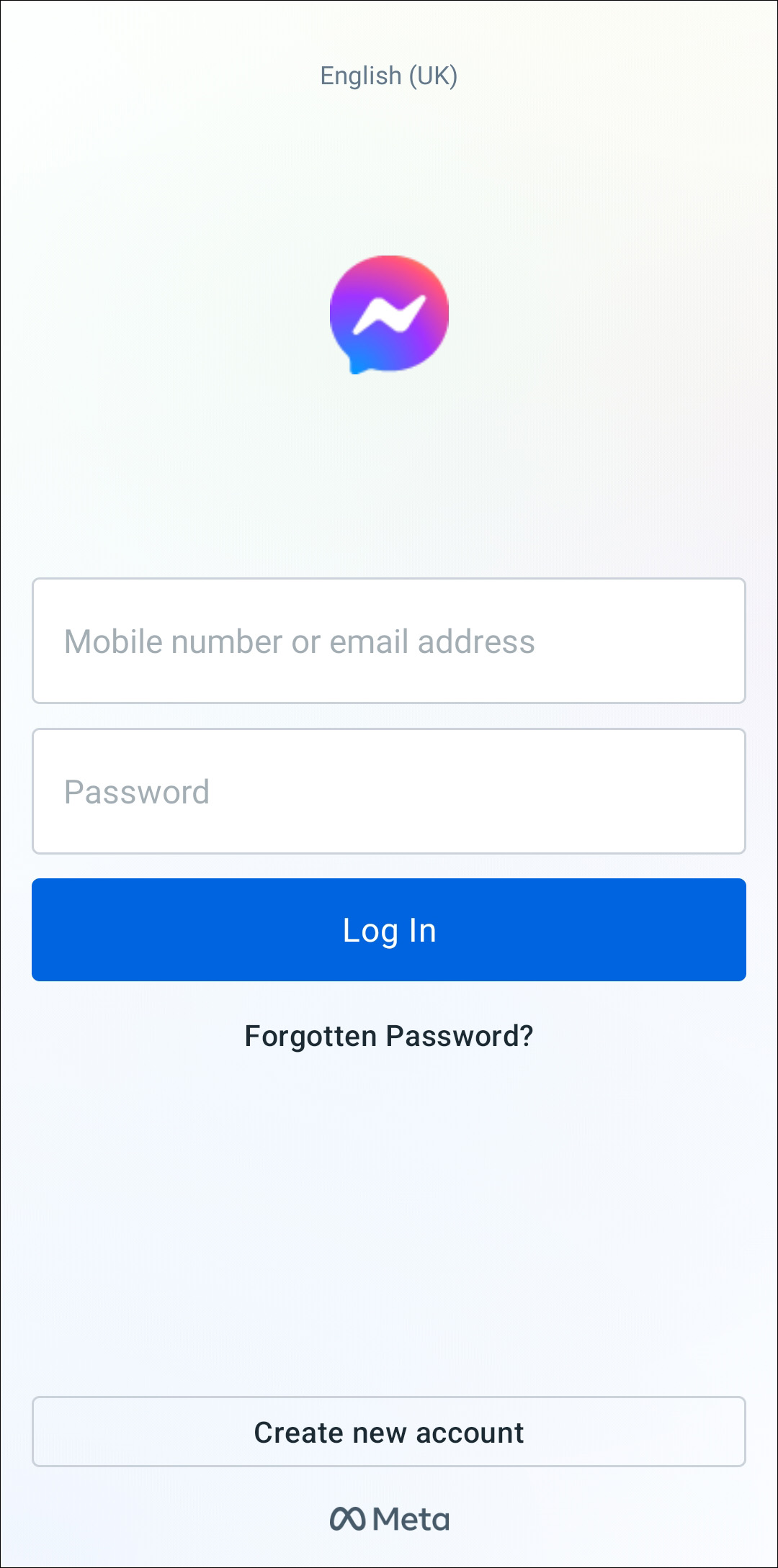
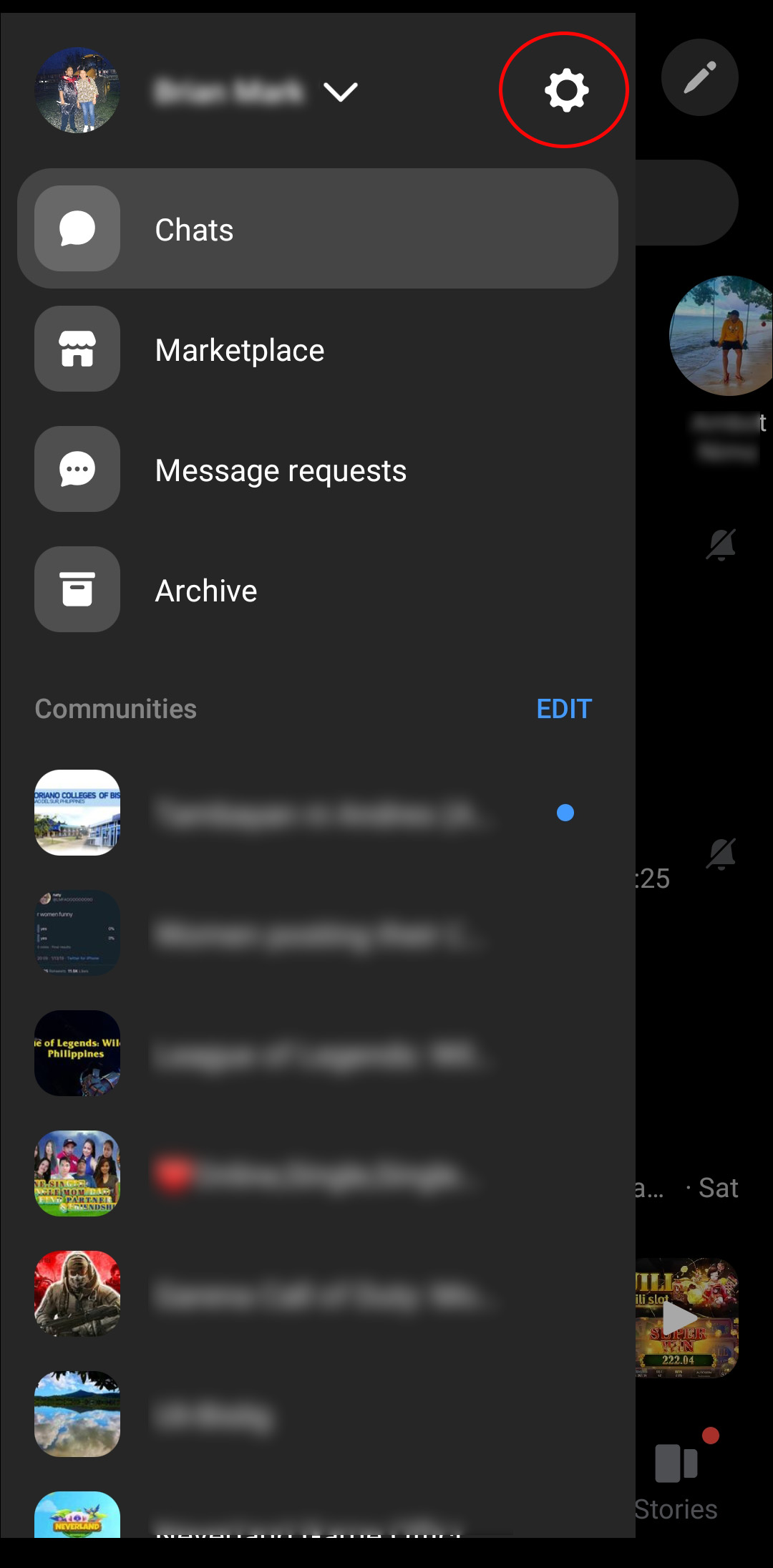
Es gibt auch die Möglichkeit, sich von Messenger über Facebook abzumelden.
- Öffnen Sie das Menü mit dem nach unten zeigenden Pfeilsymbol in der oberen rechten Ecke des Bildschirms.
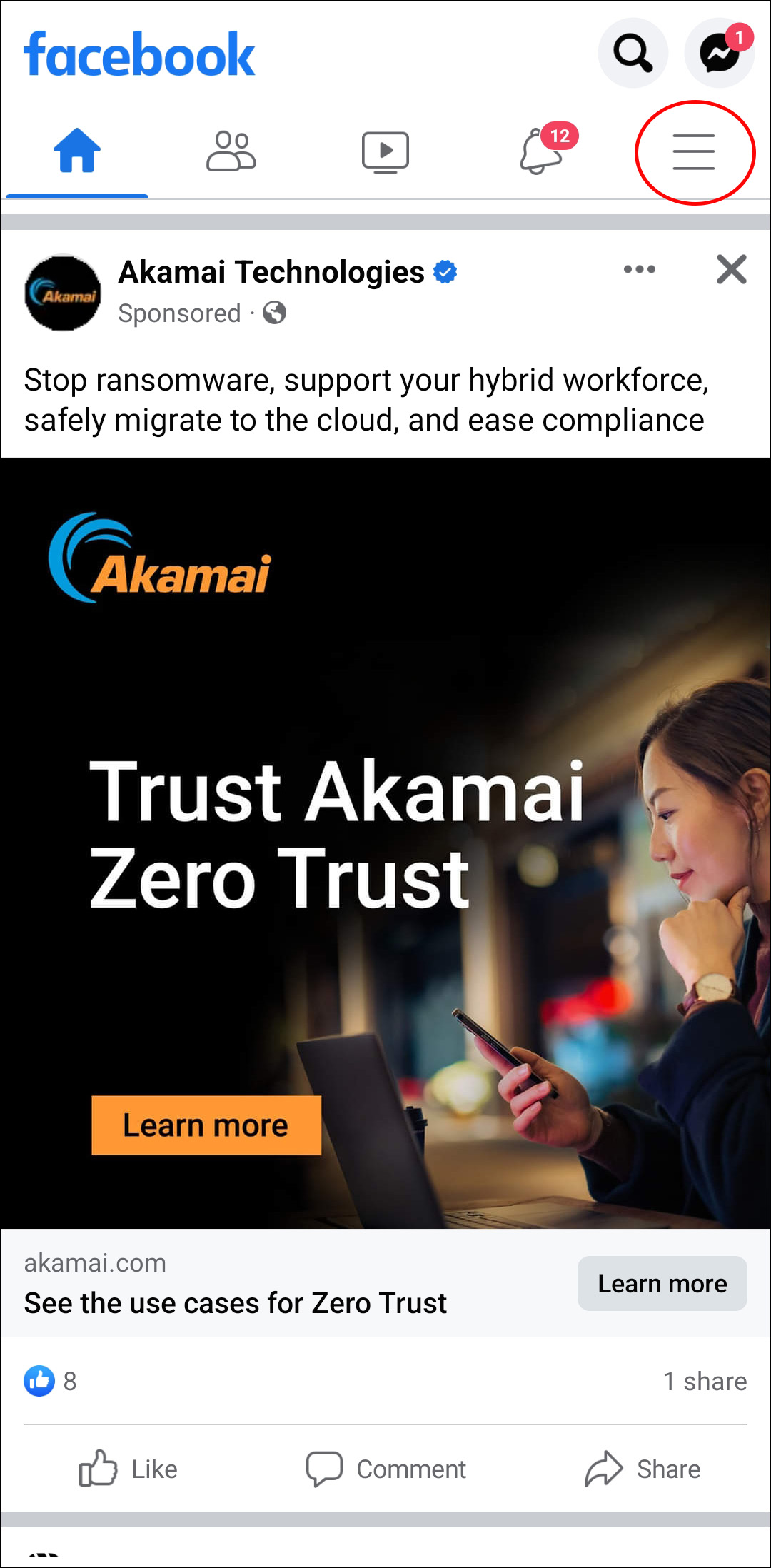
- Klicken Sie im Menü auf die Schaltfläche „Abmelden“.
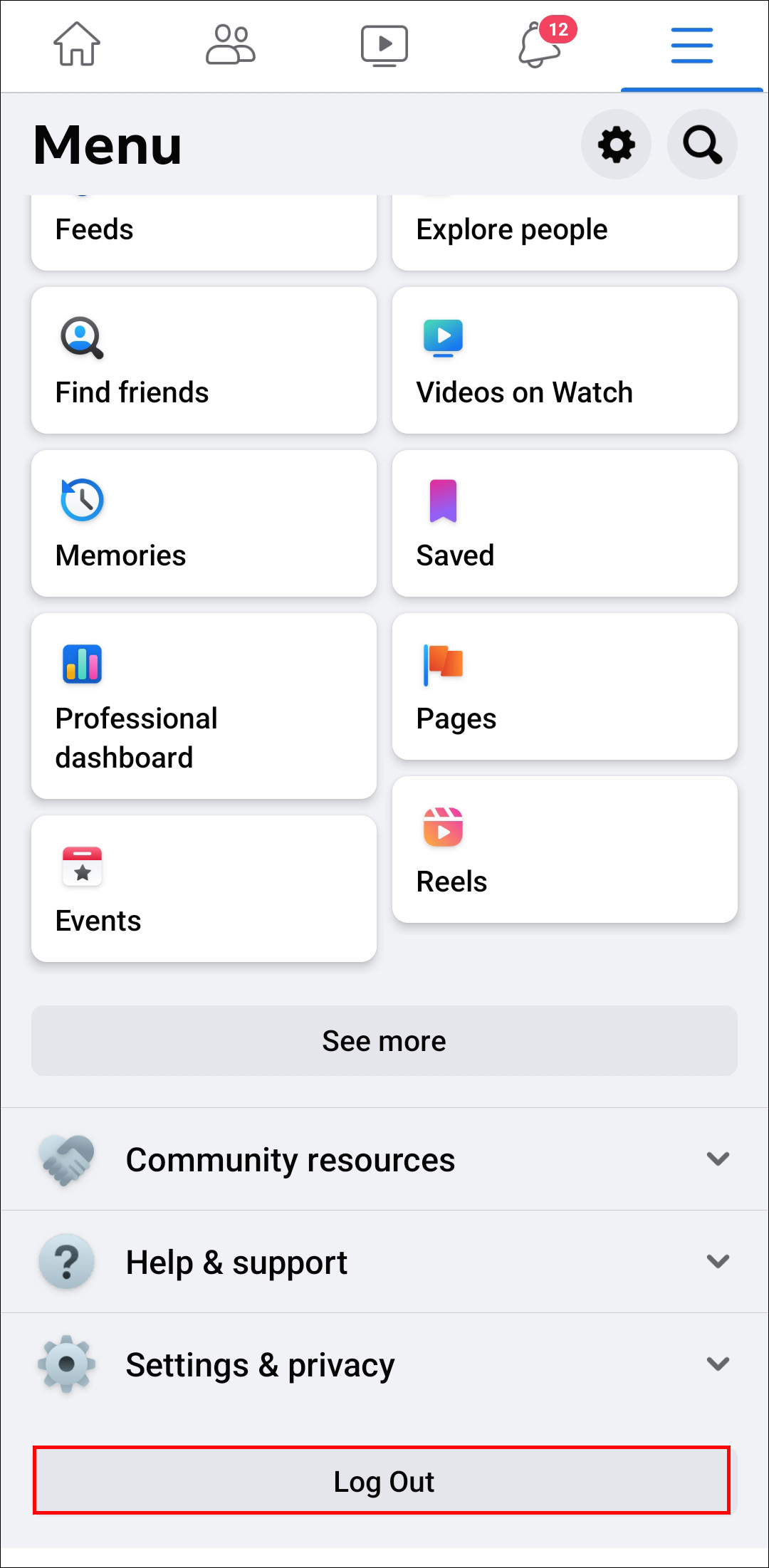
So melden Sie sich von Messenger auf Android ab
Für Android-Nutzer kann das Abmelden von Messenger etwas komplizierter sein, da es keine offensichtliche Abmeldeoption gibt. So funktioniert es:
- Öffnen Sie Messenger auf Ihrem Android-Gerät.
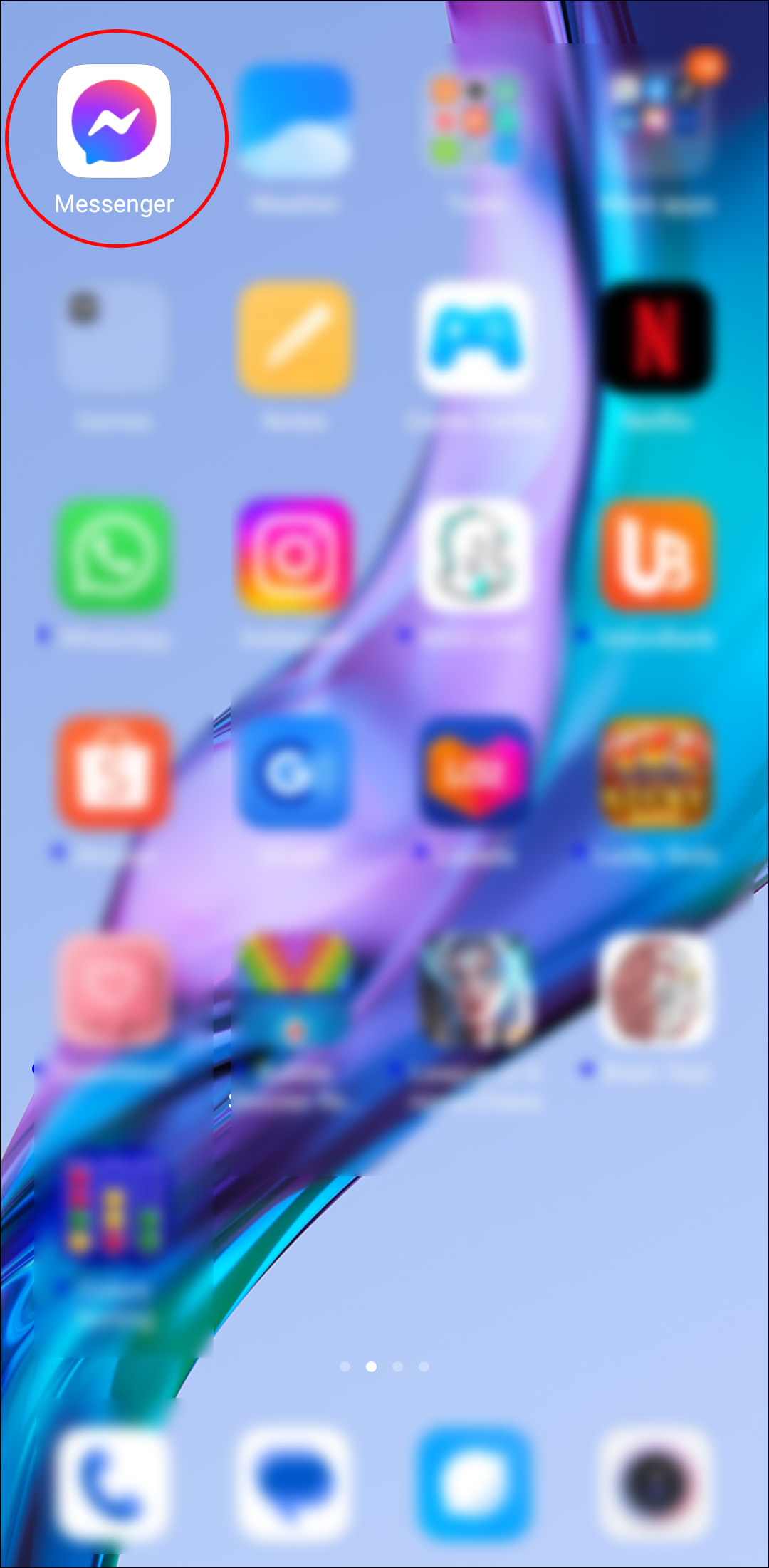
- Klicken Sie auf Ihr Profilbild in der oberen linken Ecke des Bildschirms.
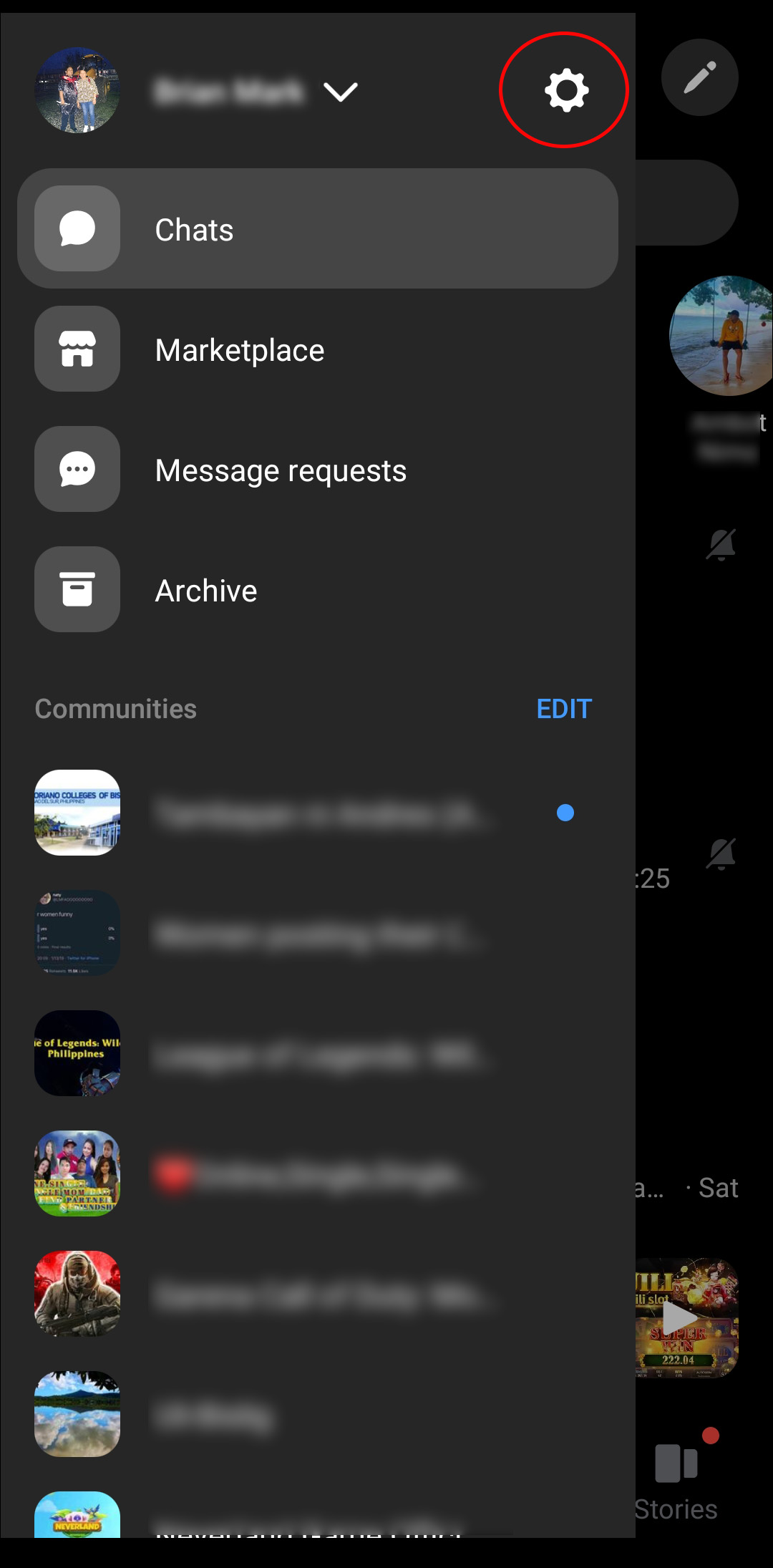
- Ein Menü mit Optionen öffnet sich.
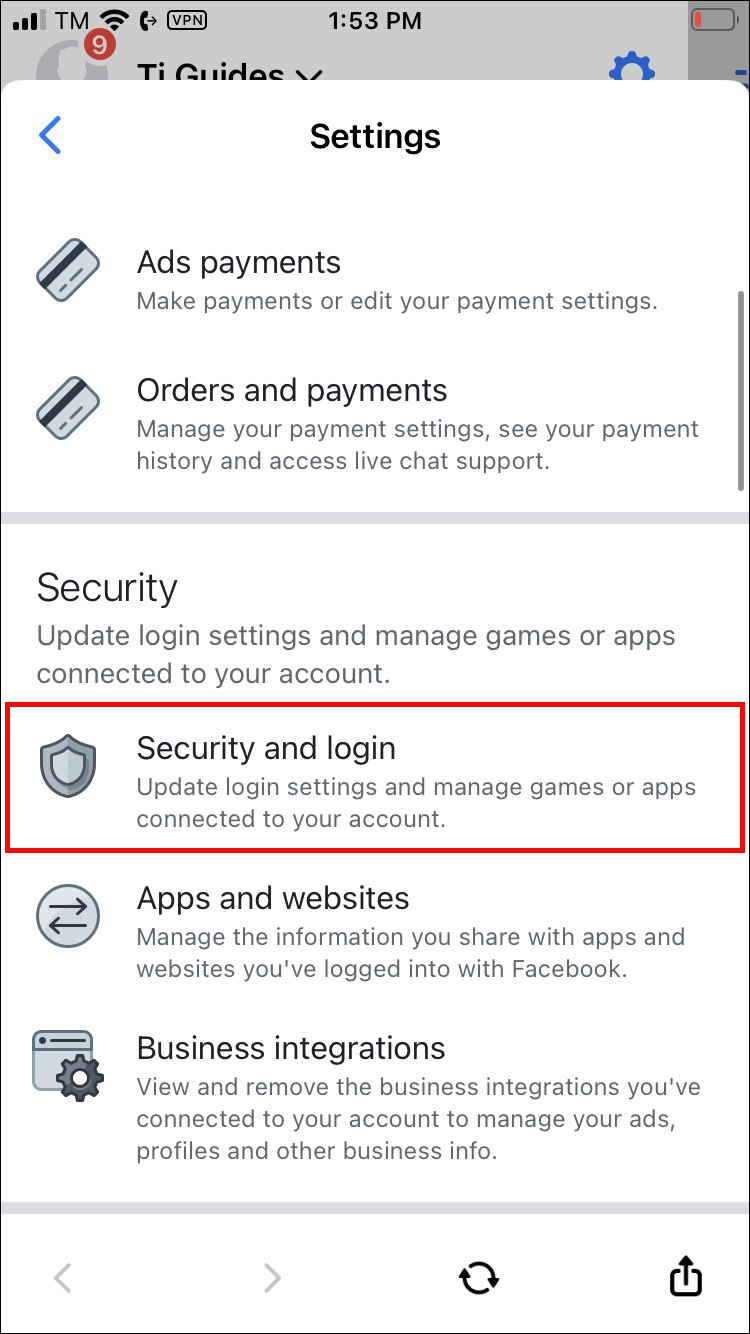
- Finden Sie „Kontoeinstellungen.“
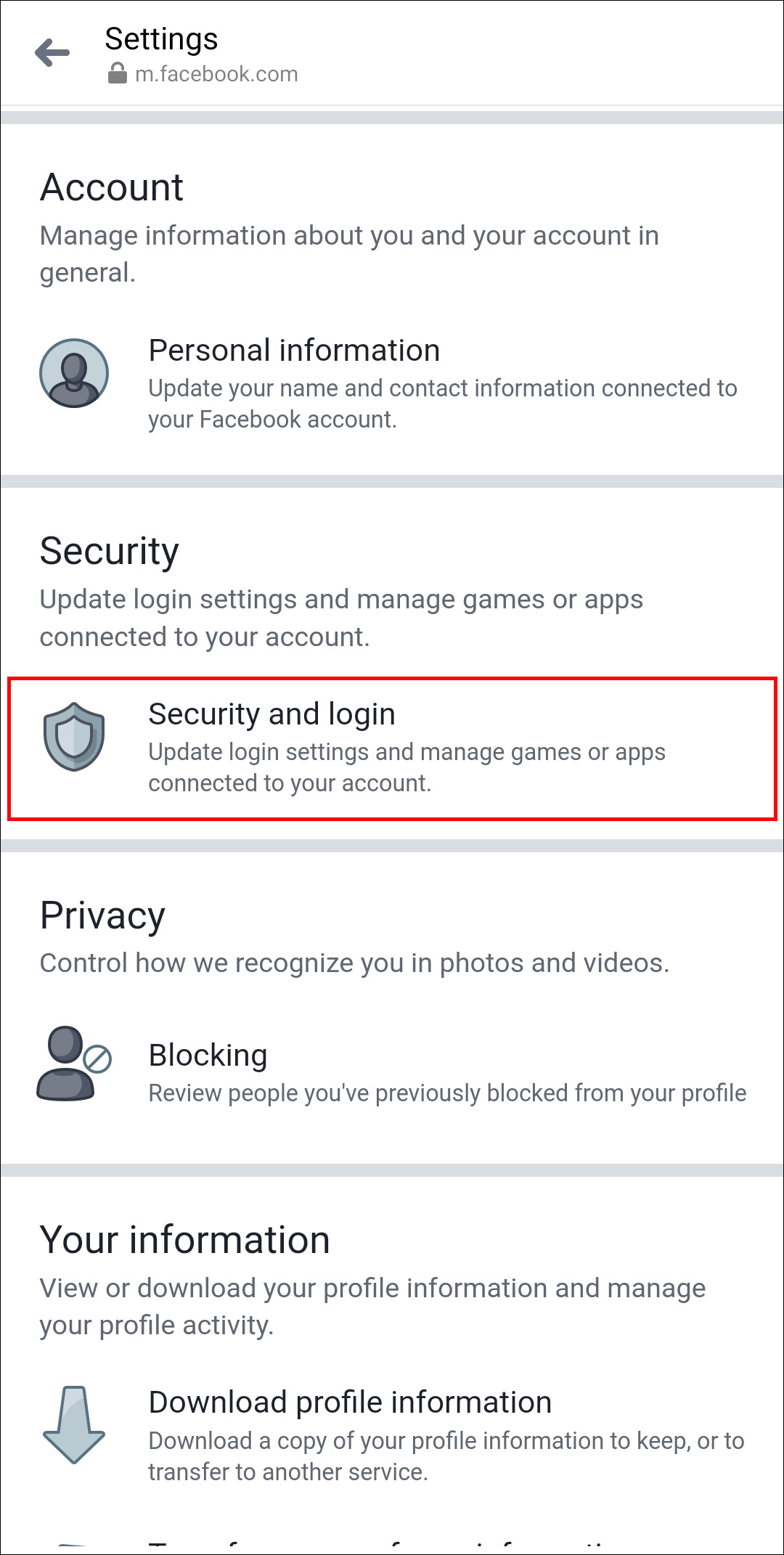
- Klicken Sie dann auf die Option „Sicherheit und Anmeldung.“

- Klicken Sie auf die Option „Mehr anzeigen“, um die Liste der Geräte zu sehen, bei denen Sie angemeldet sind.
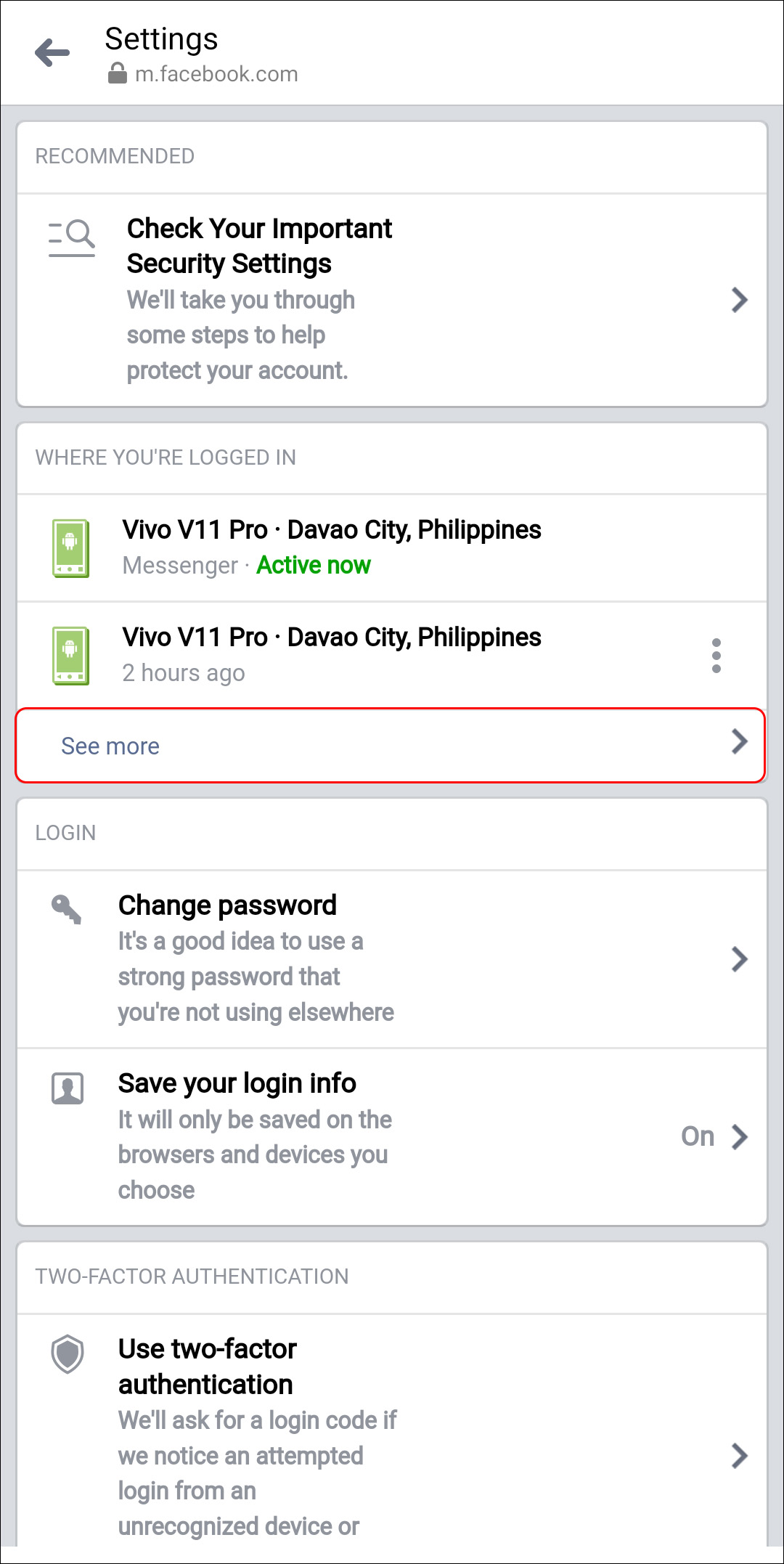
- Klicken Sie auf die Option „Mehr anzeigen“, um die Liste der Geräte zu sehen, bei denen Sie angemeldet sind.
- Wenn Sie sich von allen Geräten abmelden möchten, klicken Sie einfach auf die Option „Von allen Sitzungen abmelden.“
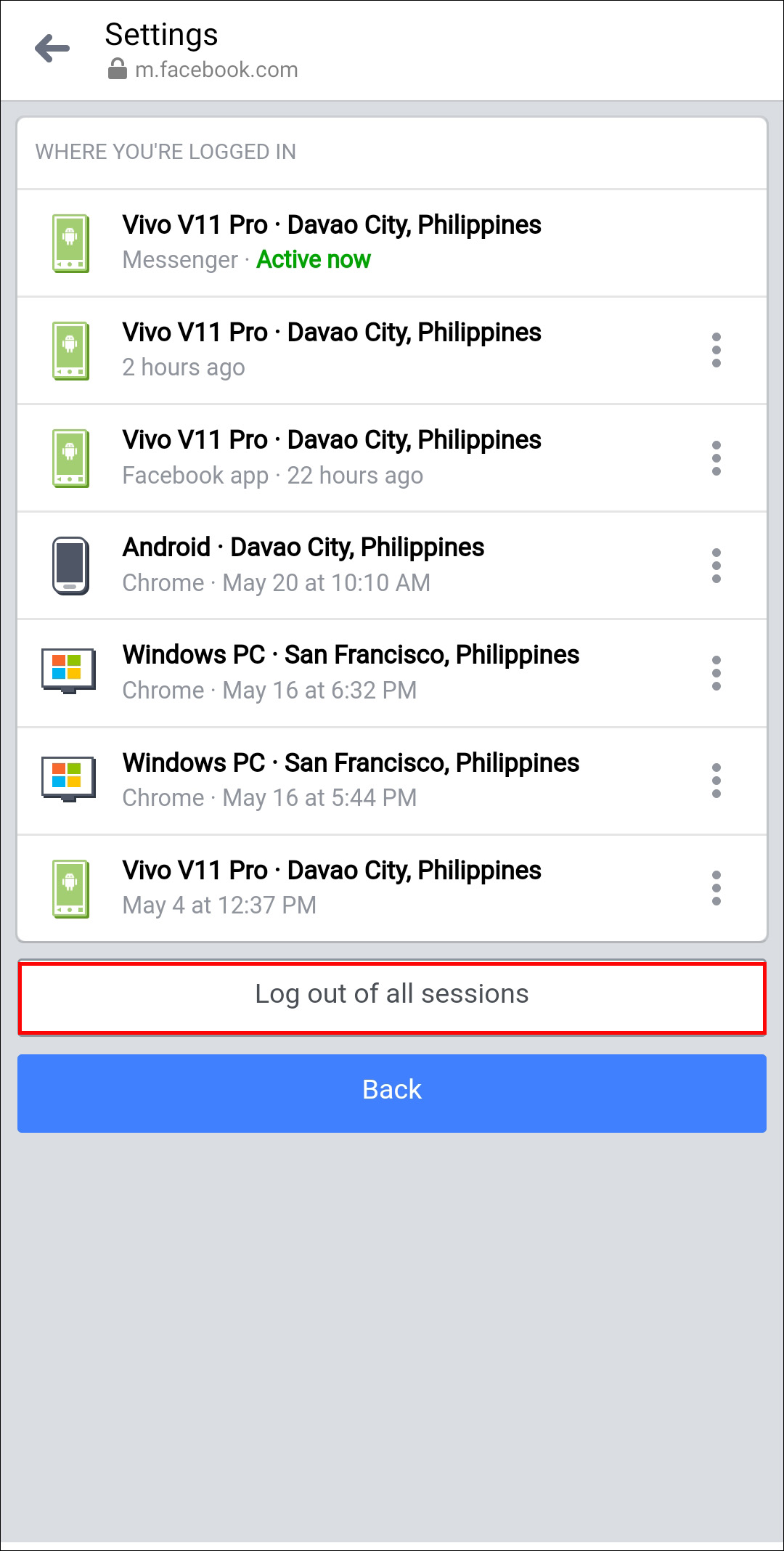
- Wenn Sie sich von einem bestimmten Gerät abmelden möchten, klicken Sie auf die drei Punkte neben diesem Gerät.
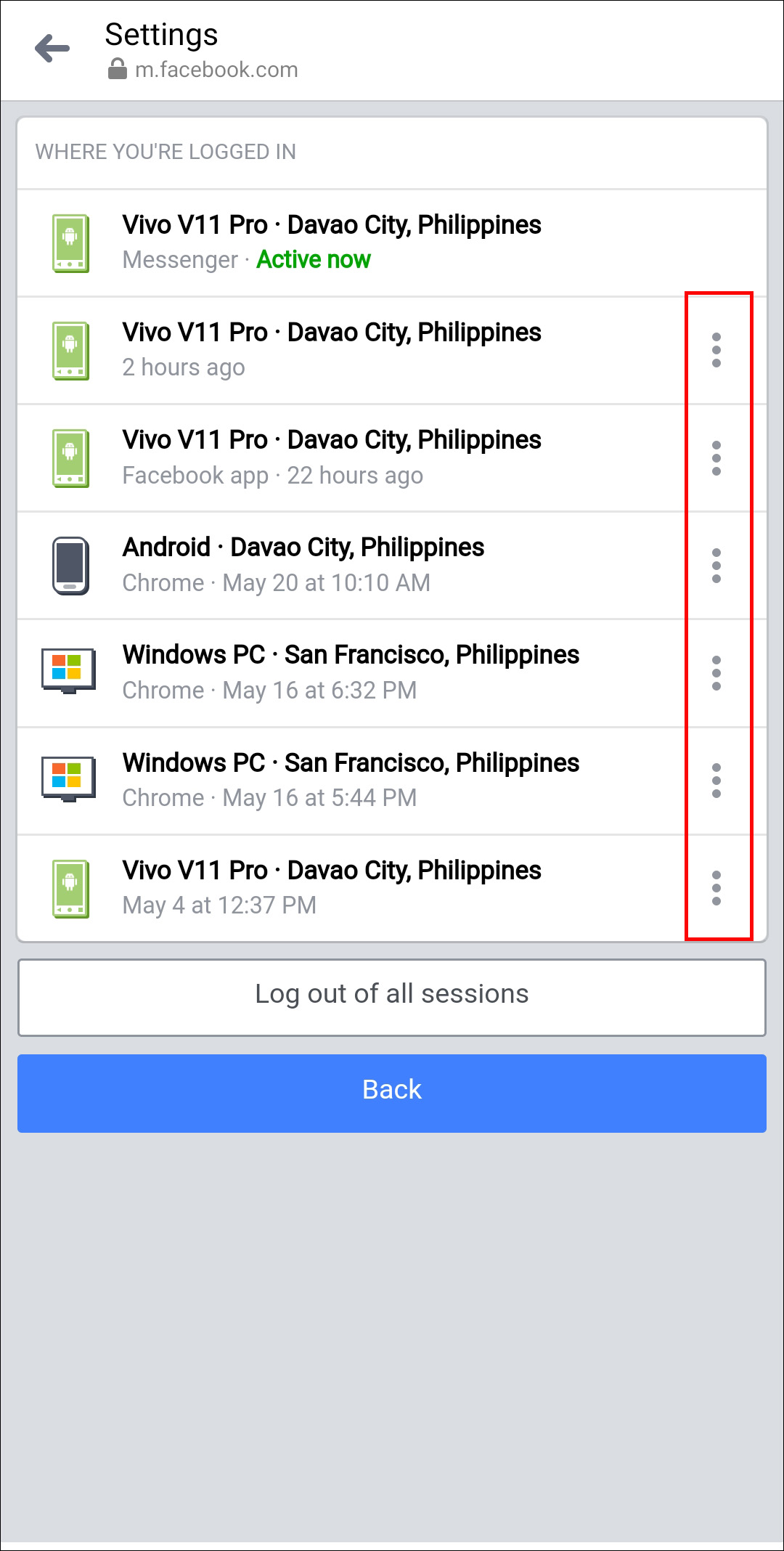
- Klicken Sie dann auf die Option „Abmelden.“
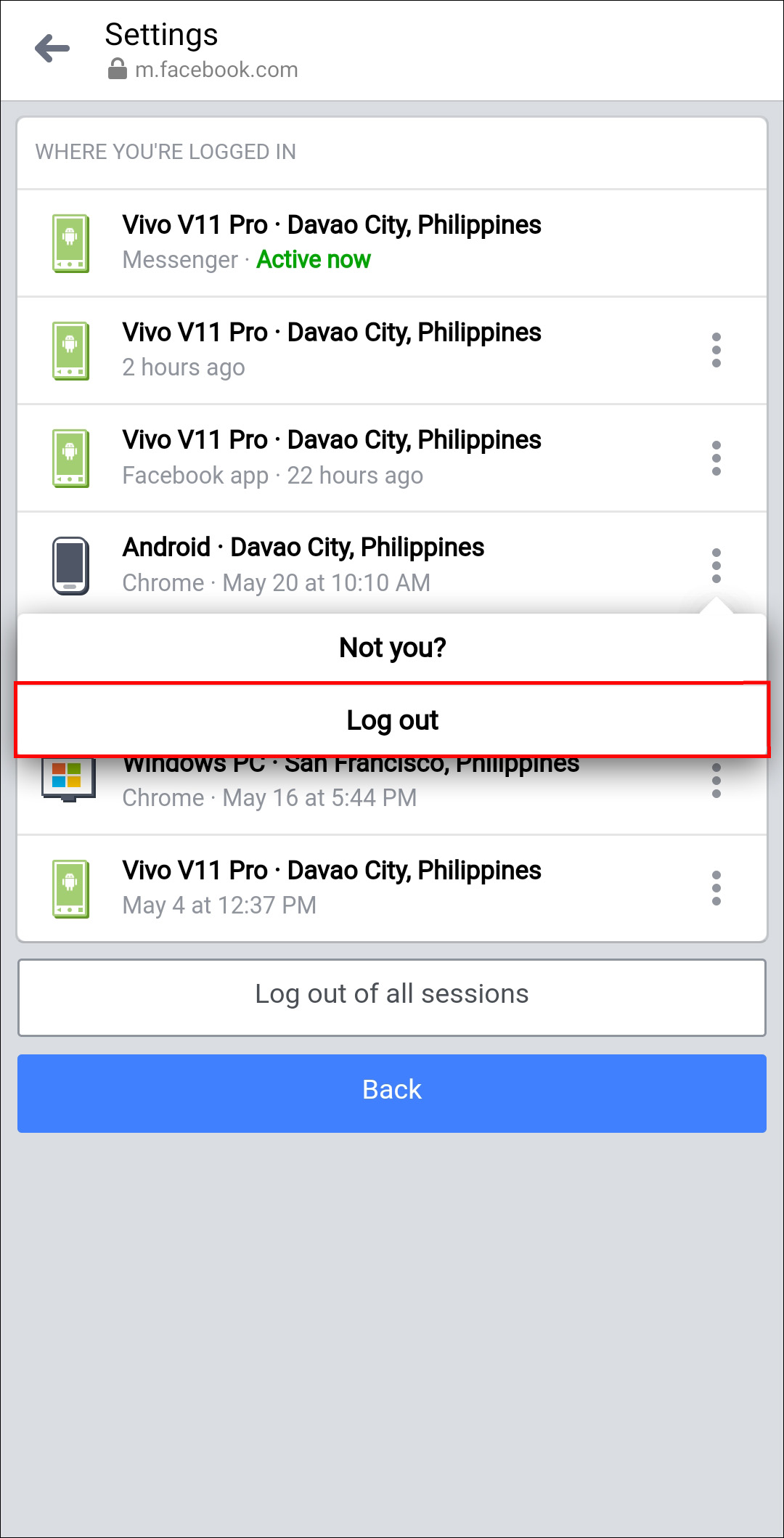
Zusätzlich zu dieser Methode gibt es eine weitere Möglichkeit, sich von Messenger abzumelden. Das Löschen der Messenger-Daten führt ebenfalls dazu, dass Sie sich von dieser App abmelden.
- Beenden Sie sowohl die Facebook- als auch die Messenger-Apps auf Ihrem Telefon.
- Öffnen Sie die Telefoneinstellungen und suchen Sie die Option „Apps“. Auf einigen Geräten wird diese Option „Anwendungsmanager“ genannt.
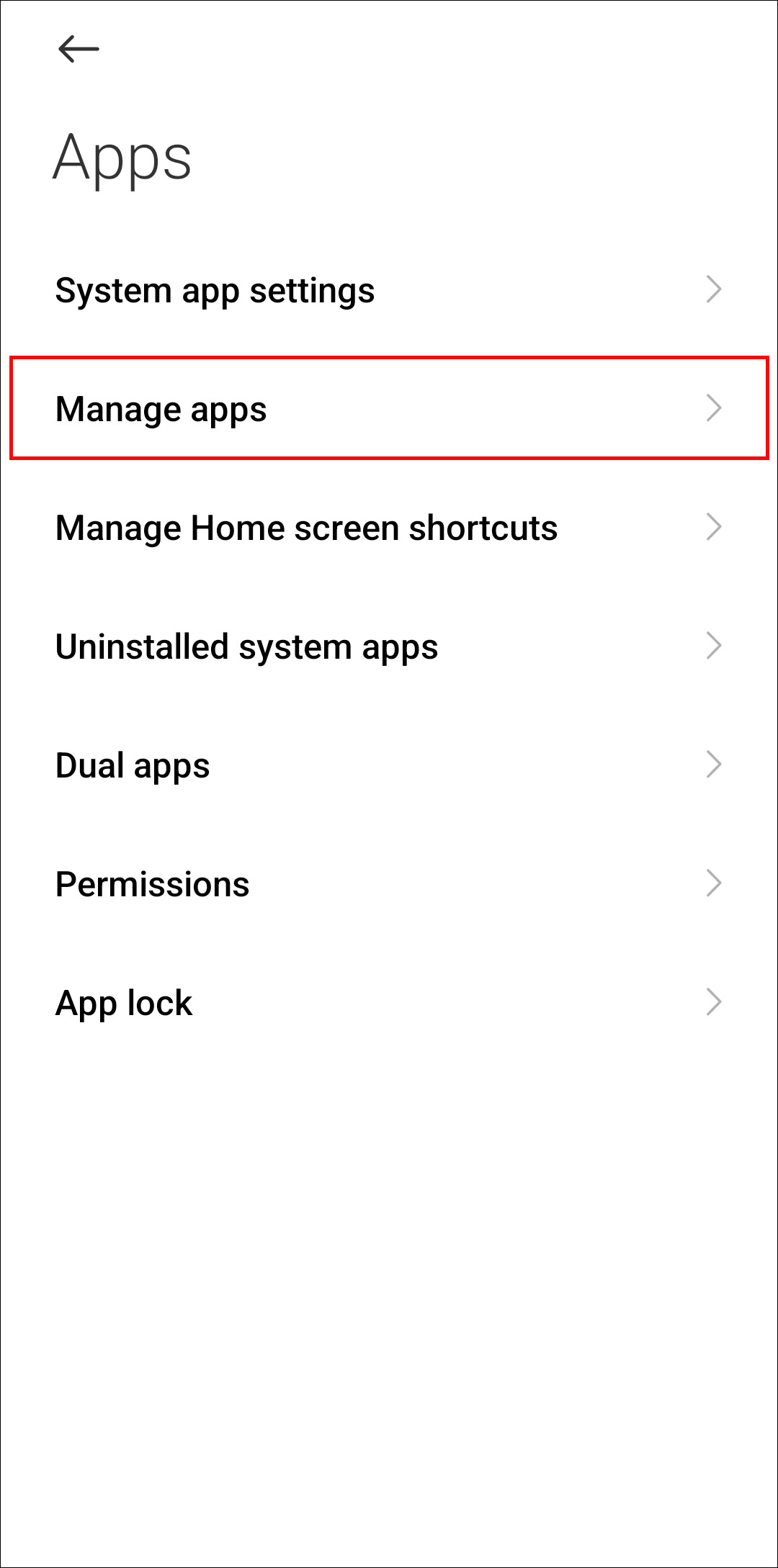
- Scrollen Sie nach unten und finden Sie Messenger.
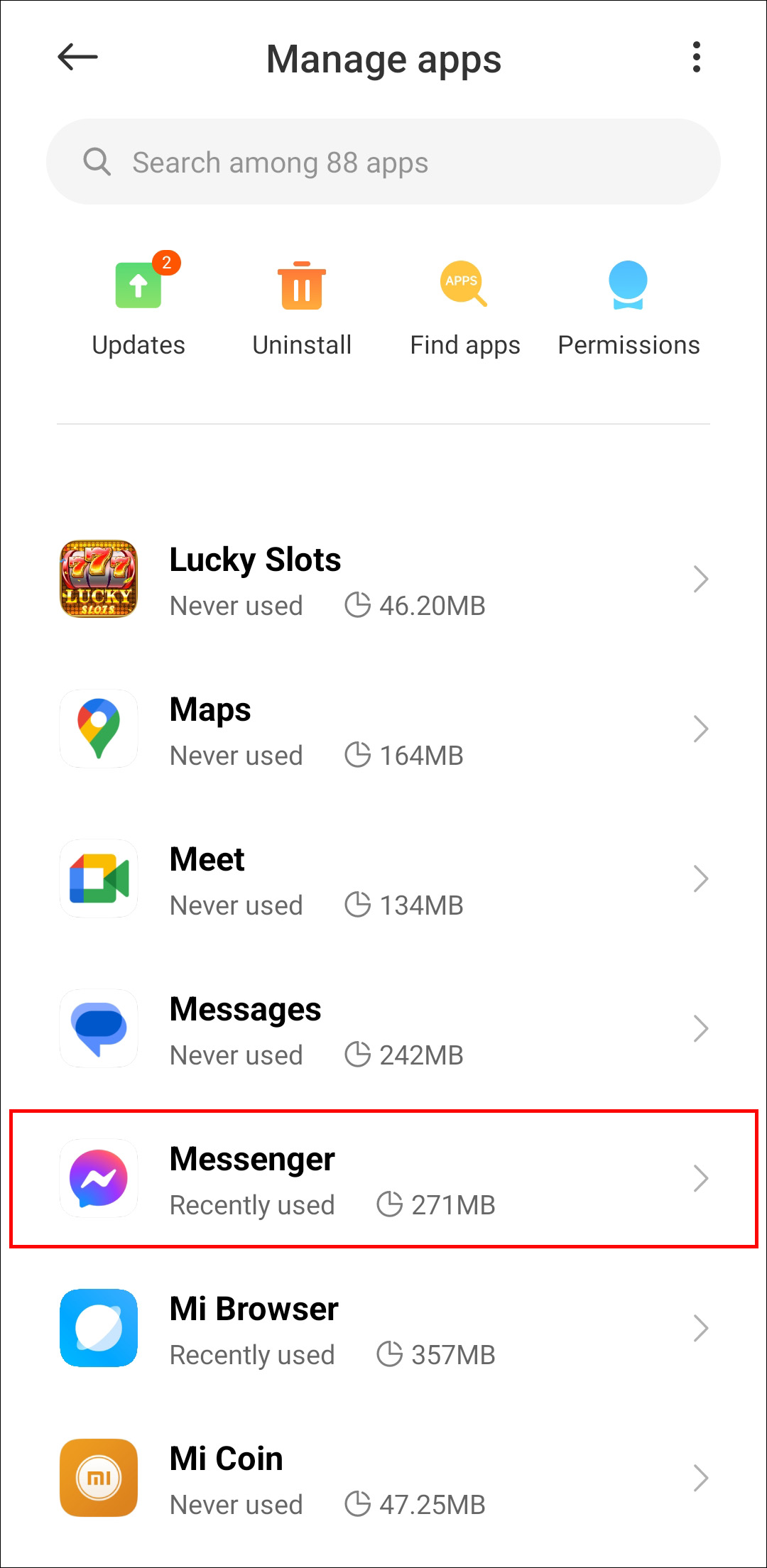
- Klicken Sie auf „Speicher“ oder „Speicher & Cache“. Klicken Sie dann auf „Speicher löschen“ oder „Daten löschen“, je nach Gerät.
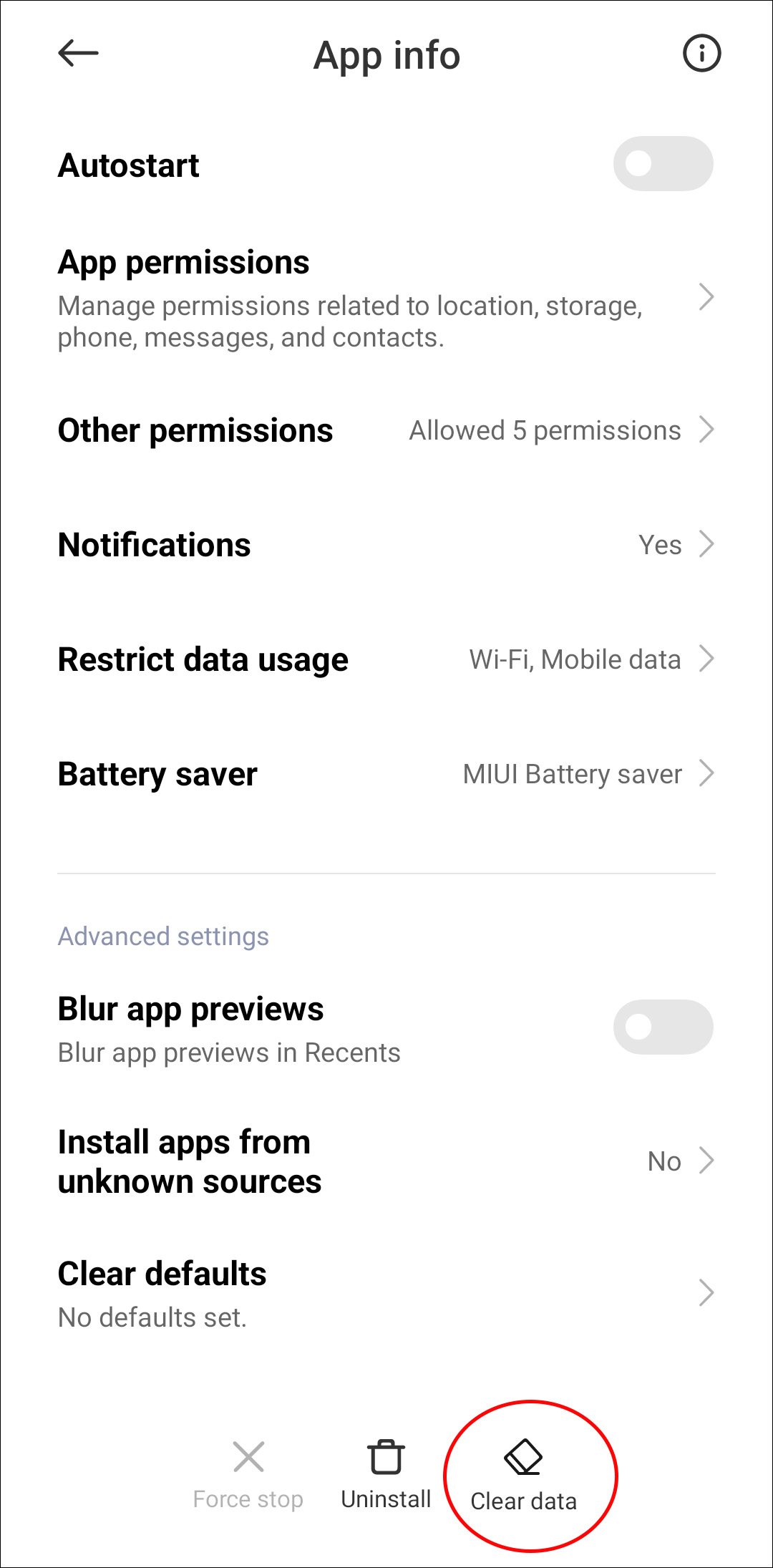
Ja, das Löschen von Daten ist eine Möglichkeit, sich von Messenger abzumelden. Aber auch das Löschen des Caches kann Sie von Ihrem Gerät abmelden. Das Löschen des Caches hat keine Auswirkungen auf Ihre Daten, es entfernt lediglich lokale Dateien von Messenger. Wenn Sie die Messenger-App erneut öffnen möchten, müssen Sie sich erneut anmelden. Dies ist eine hervorragende Möglichkeit, sich von Ihrem Gerät abzumelden. Ein großer Vorteil des Cache-Löschens ist, dass Sie Speicherplatz auf Ihrem Telefon freigeben.
So melden Sie sich von Messenger auf einem iOS-Gerät ab
Für iPhone- und iPad-Nutzer gibt es zwei Möglichkeiten, sich von Messenger über die Facebook- und Messenger-Apps abzumelden. Hoffentlich wird Messenger in Zukunft einen klaren Abmelde-Button haben, um diesen Prozess zu erleichtern.
Abmelden mit der Facebook-App
Die Messenger-Einstellungen können verwirrend sein, während die Facebook-App immer einfacher zu bedienen war. So können Sie sich über die Facebook-App von Messenger abmelden:
- Öffnen Sie die Facebook-App und klicken Sie auf die drei Punkte in der unteren rechten Ecke des Bildschirms.
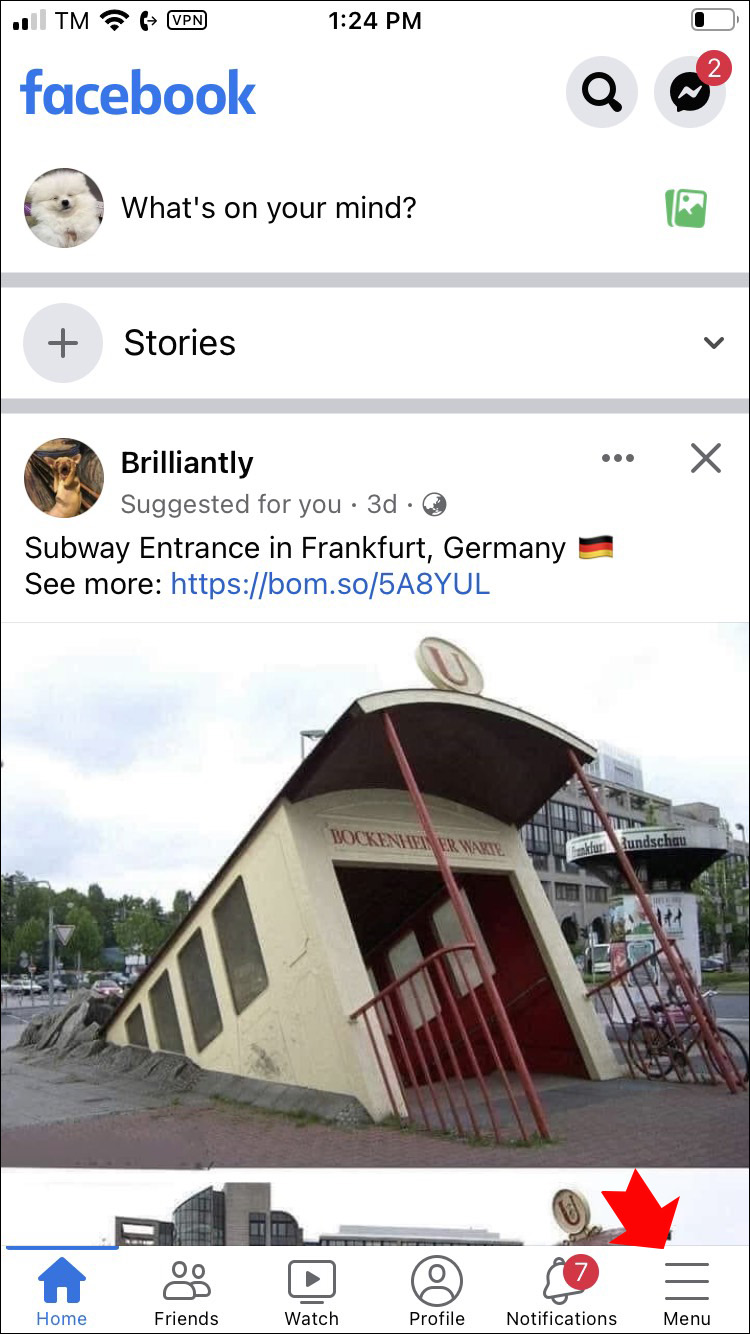
- Finden Sie die Option „Einstellungen und Datenschutz“ im Menü.

- Klicken Sie auf „Sicherheit“ und dann auf „Sicherheit und Anmeldung.“
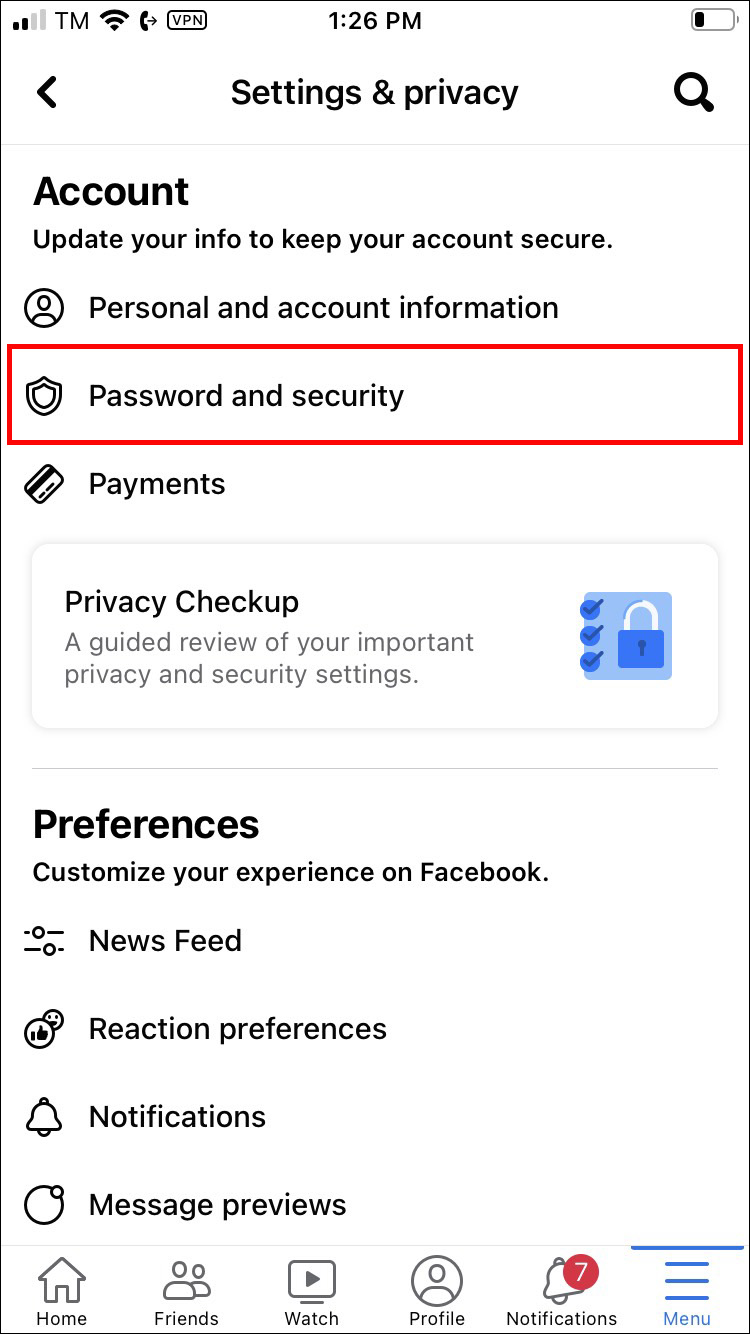
- Alle Geräte, bei denen Sie bei Messenger angemeldet sind, werden unter der Option „Wo Sie angemeldet sind“ angezeigt.
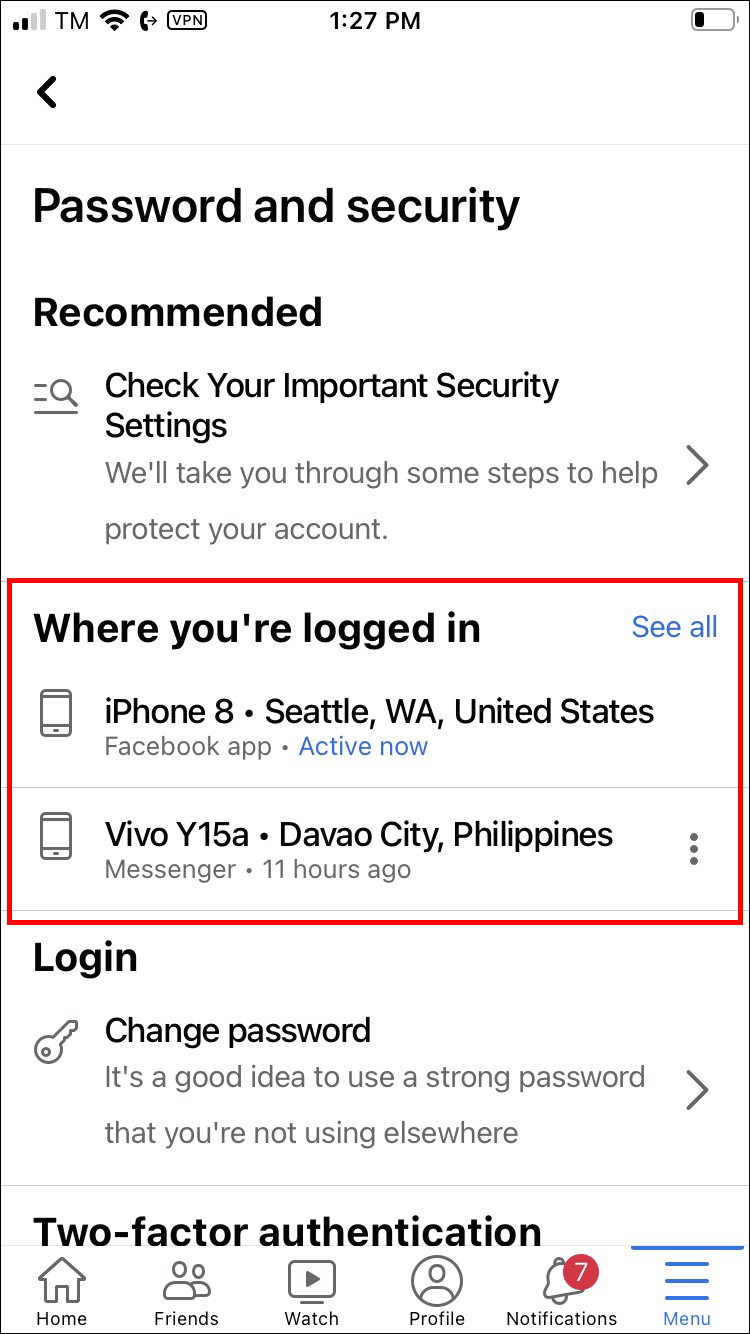
- Klicken Sie auf die drei Punkte neben dem Gerät, von dem Sie sich abmelden möchten.
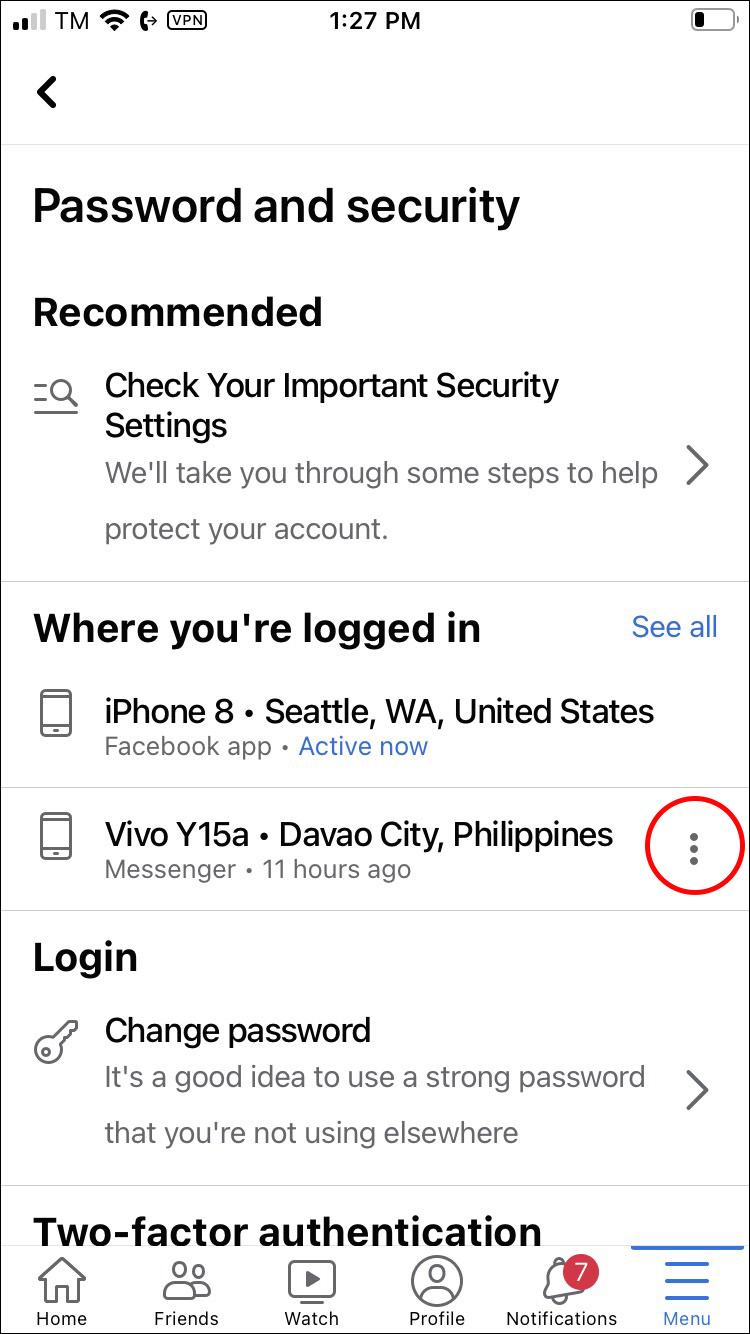
- Klicken Sie im neuen Fenster auf die Option „Abmelden.“
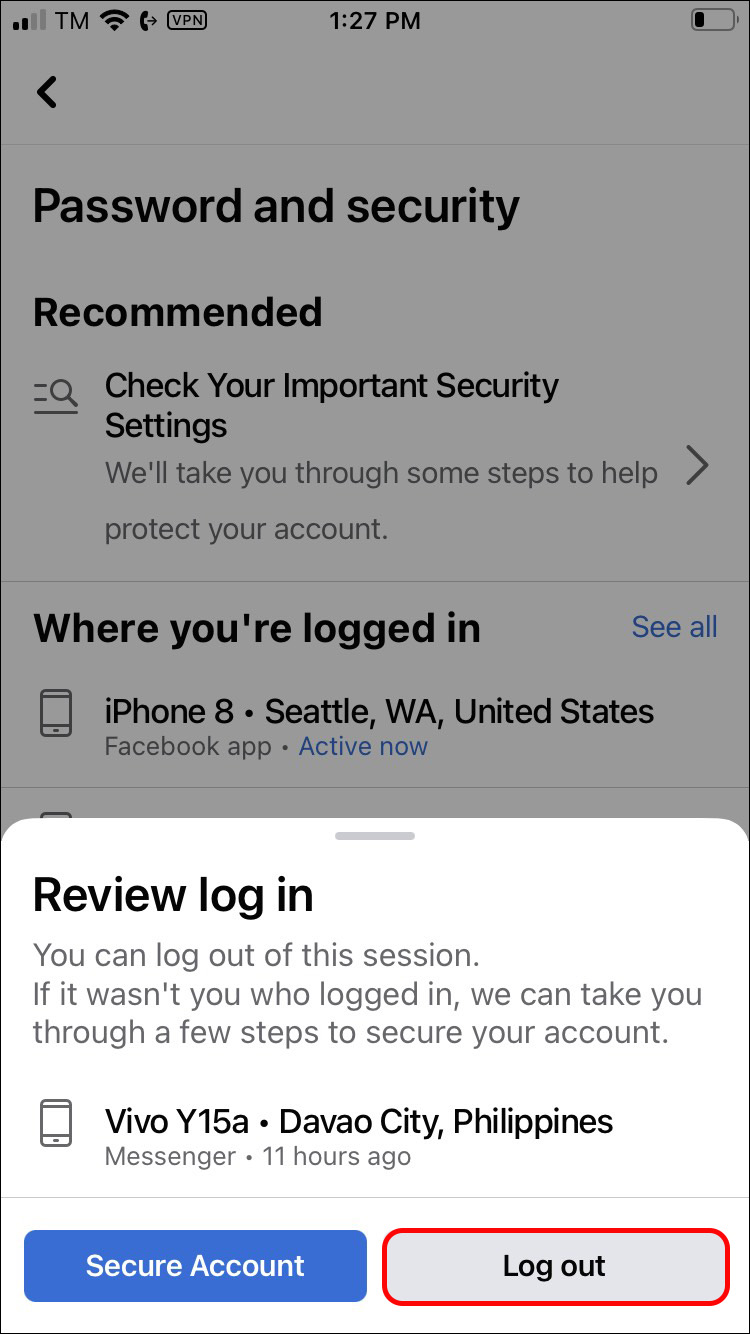
Wenn Sie sich von Messenger von mehr als einem Gerät abmelden möchten, müssen Sie dies nacheinander tun (siehe Schritt 6). Neben jedem Gerät befinden sich drei Punkte, wo Sie die Schaltfläche „Abmelden“ finden können.
Abmelden mit der Messenger-App
- Benutzer von iOS-Geräten können sich von Messenger abmelden, indem sie die App selbst verwenden. Öffnen Sie die Messenger-App und klicken Sie auf Ihr Profilbild in der oberen linken Ecke des Bildschirms.
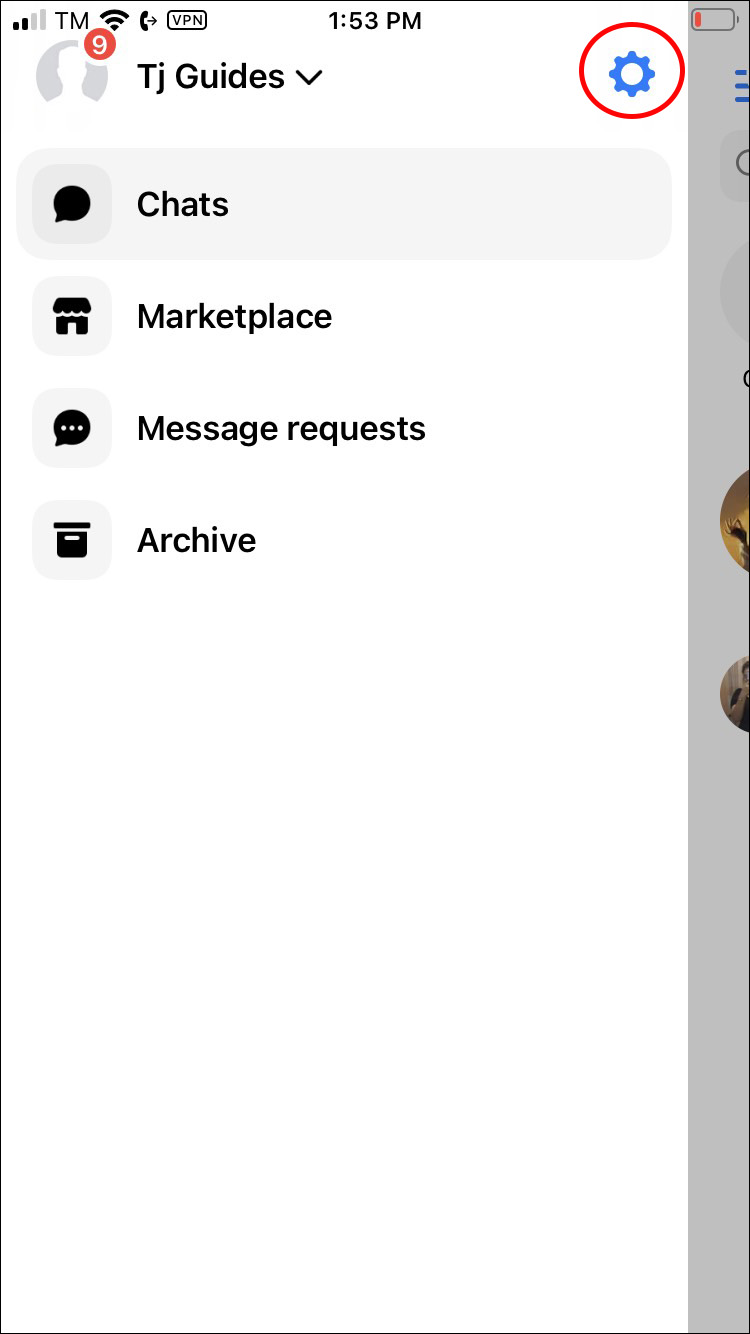
- Die Option „Kontoeinstellungen“ wird geöffnet.
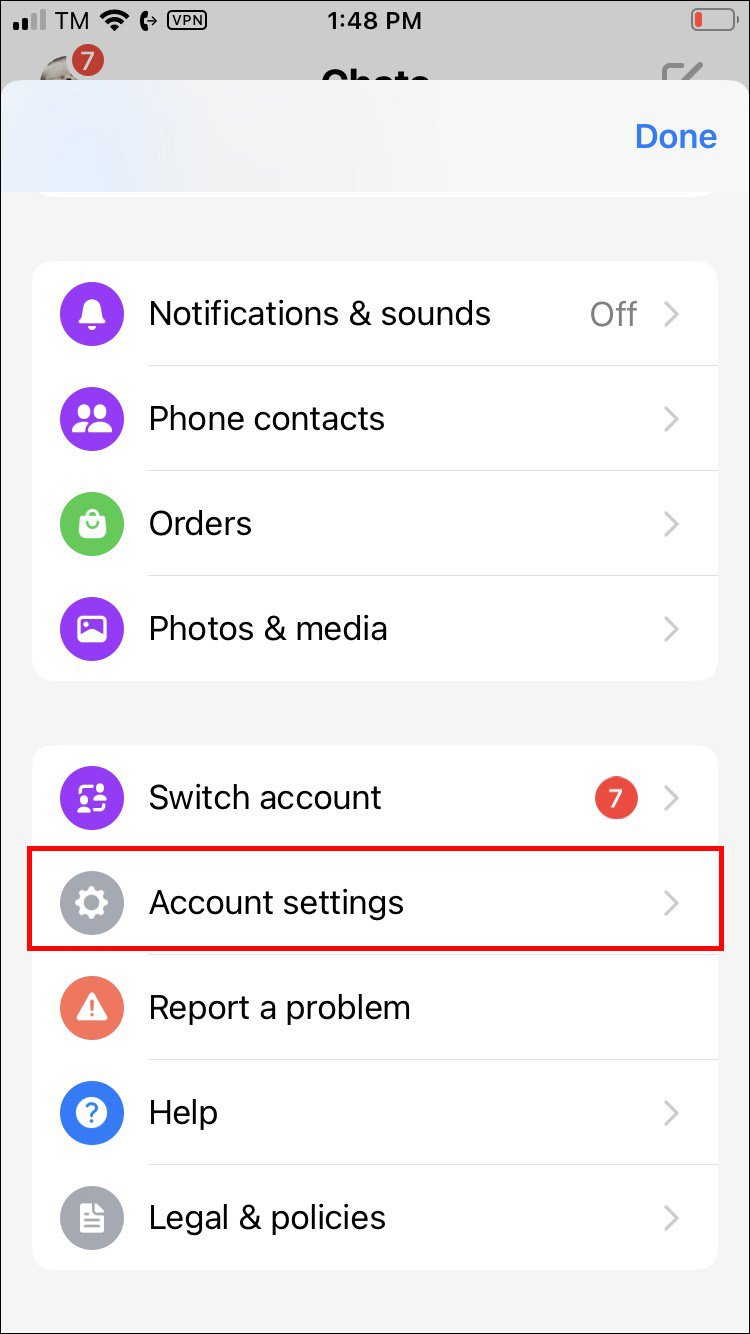
- Klicken Sie auf „Sicherheit und Anmeldung.“
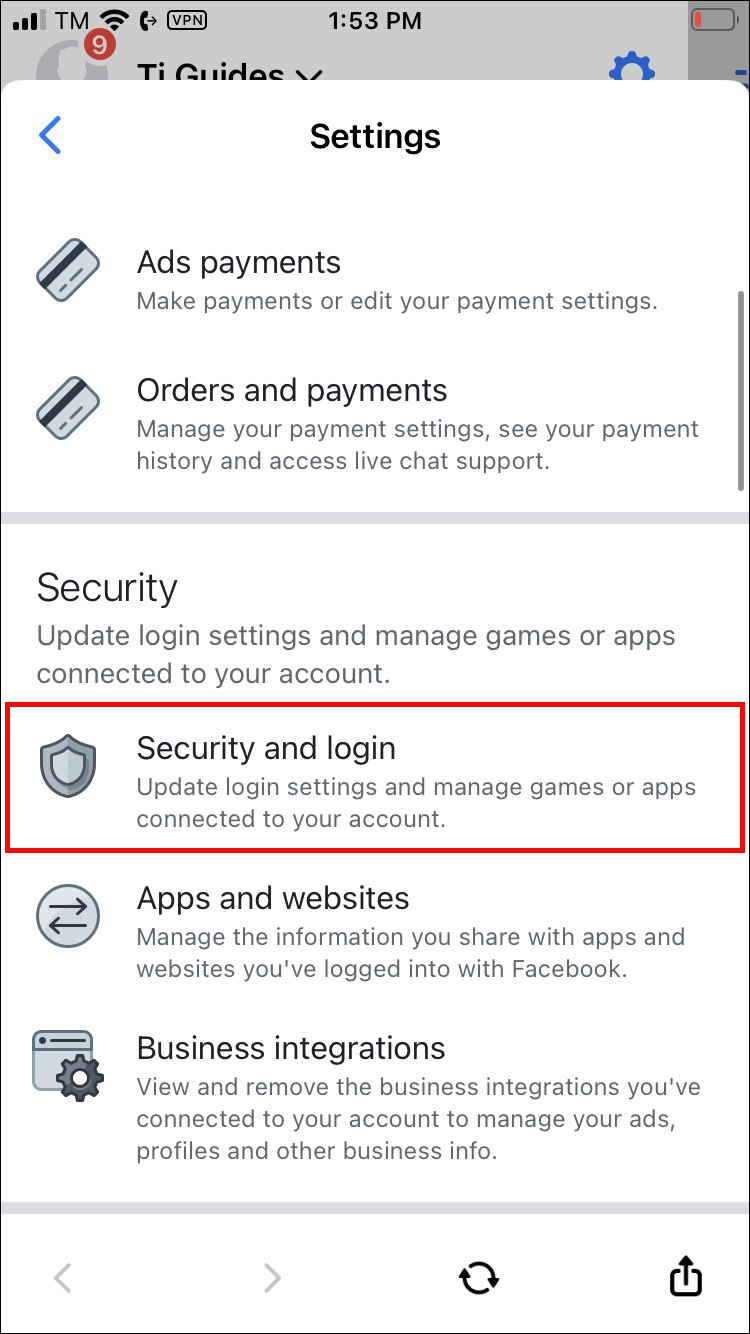
- Auf der nächsten Seite melden Sie sich bei Ihrem Konto an.
- In der Liste der Geräte sehen Sie, auf welchem Gerät Sie bei Messenger angemeldet sind.
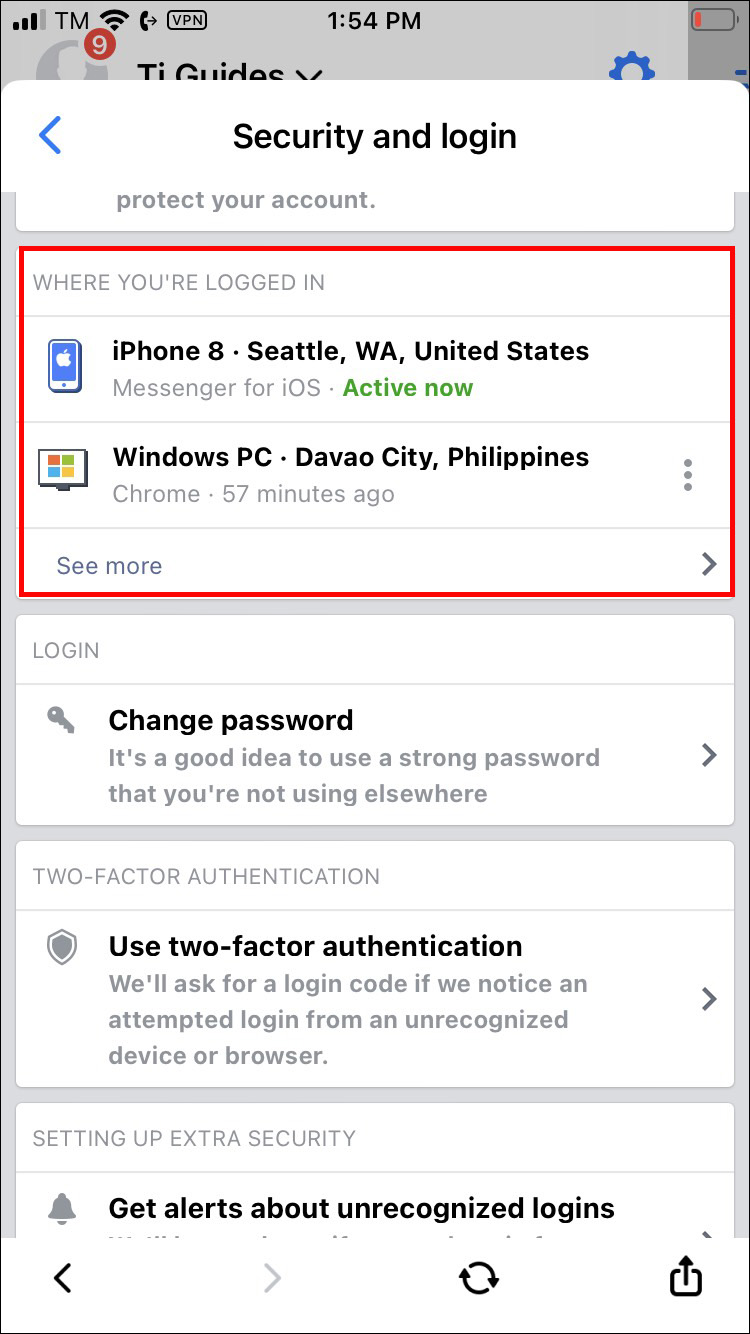
- Klicken Sie auf die drei Punkte neben dem Gerät, von dem Sie sich abmelden möchten. Klicken Sie auf die Option „Abmelden“, die erscheint.
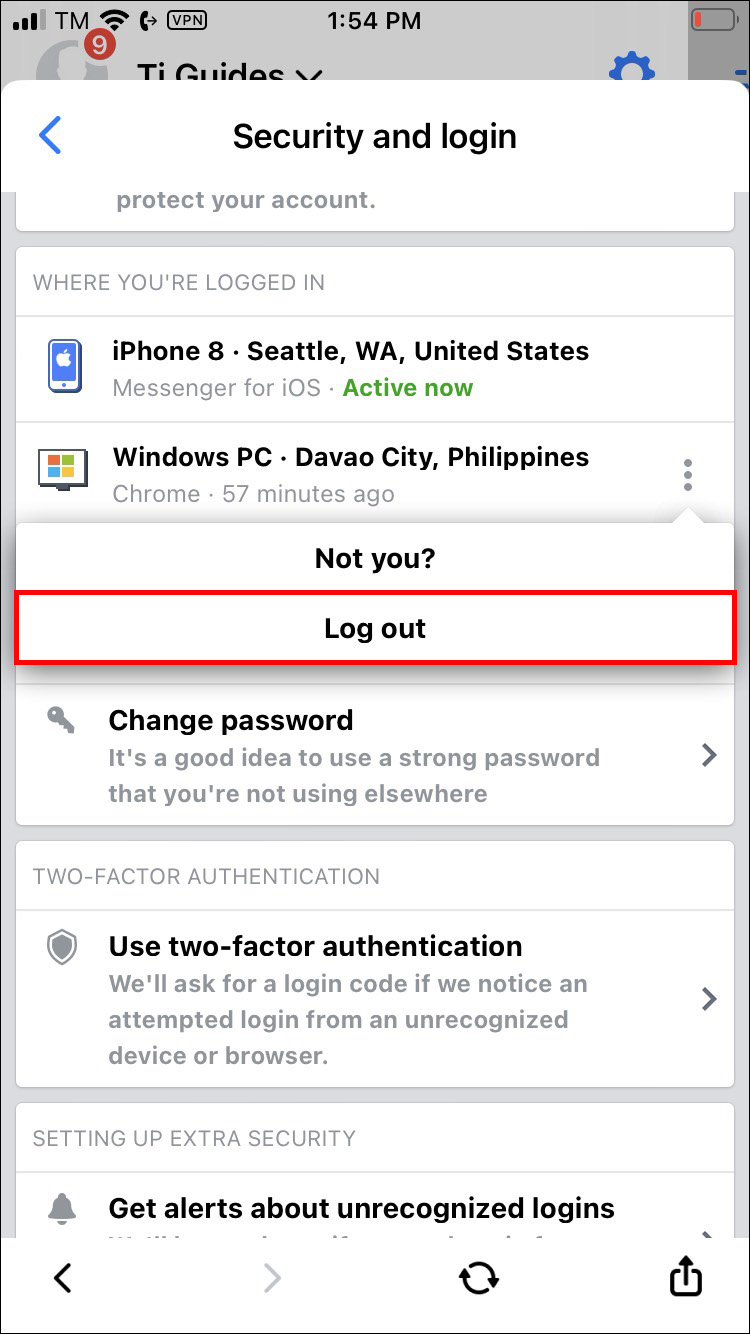
- Wiederholen Sie dies für jedes Gerät.
Facebook Messenger ist nicht privat
Facebook hatte in der Vergangenheit Datenlecks, die die persönlichen Informationen seiner Benutzer gefährdeten. Selbst wenn Sie Ihr Facebook-Konto deaktivieren, können Sie weiterhin Messenger verwenden und möglicherweise Informationen zurücklassen. Die Messenger-App verfolgt Ihre Aktivitäten und hat Zugriff auf Ihr Mikrofon, Ihre Kamera und Ihre Kontakte. All dies könnte Benutzer dazu bringen, diese App zu löschen.
Deaktivierung von Facebook und Messenger
Obwohl Facebook und Messenger verbunden sind, gilt dies nicht für die Deaktivierung.
Wenn Sie sich nicht sicher fühlen, nur von Facebook und Messenger abzumelden, können Sie die Apps auch löschen oder deaktivieren. Um Messenger vollständig zu löschen, muss auch das Facebook-Konto deaktiviert werden. Wenn Sie Ihr Facebook-Konto deaktivieren, haben Sie keinen dauerhaften Zugriff mehr auf Ihr Profil. Nach 30 Tagen sind Facebook und Messenger nicht mehr zugänglich.
Wenn Sie Ihre Meinung ändern und Messenger reaktivieren möchten, müssen Sie sich einfach bei Ihrem Konto anmelden. Wenn jedoch die 30 Tage vergangen sind, müssen Sie ein neues Profil erstellen und von vorne beginnen.
Löschen der Messenger-App
Um Ihre Informationen vollständig zu sichern, können Sie die Messenger-App ganz löschen. Wenn Sie sich entscheiden, Messenger zu löschen, wird auch Facebook gelöscht und Sie verlieren alle Inhalte auf beiden Apps. Im Gegensatz zur Deaktivierung können Sie Ihr Konto nach Beginn dieses Prozesses nicht reaktivieren, um Daten abzurufen. Es ist ratsam, vorher Fotos oder wichtige Daten herunterzuladen.
Sichern Sie Ihre Privatsphäre
Leider können wichtige Informationen online erlangt und für falsche Zwecke oder Missbrauch verwendet werden. Wenn Sie sich um Ihre privaten Daten im Internet sorgen, können Sie immer nach Möglichkeiten suchen, um diese online zu schützen. Interaktion ist Teil des Menschseins, und aktiv in sozialen Medien zu sein, ist Teil des Lebens in einer modernen Gesellschaft.
Fühlen Sie sich sicherer, wenn Sie sich von Messenger und Facebook abmelden? Haben Sie einen der Tipps und Tricks in diesem Artikel ausprobiert? Teilen Sie uns Ihre Meinung im Kommentarbereich unten mit.




